Slack adalah aplikasi bermanfaat yang digunakan banyak tim untuk berkomunikasi. Jadi, tidak menerima salah satu dari pesan tersebut dapat menyebabkan masalah parah dan menyebabkan keterlambatan proyek tim. Itulah mengapa penting untuk mengetahui cara memperbaiki notifikasi Slack yang tidak berfungsi sehingga Anda tidak akan pernah melewatkan pesan tim yang penting. Teruskan membaca untuk melihat kiat agar pemberitahuan Slack berfungsi kembali, dan jangan pernah melewatkan apa yang dikatakan tim. Anda dapat mencoba metode dari menggunakan pemecah masalah bawaan hingga menginstal ulang aplikasi, tetapi mudah-mudahan, itu tidak diperlukan.
Cara Memperbaiki Notifikasi Slack Tidak Berfungsi untuk Desktop dan Android
Sebaiknya mulai dengan perbaikan dasar untuk masalah apa pun, termasuk Slack. Misalnya, apakah Anda menjeda notifikasi di Slack dan lupa mengaktifkannya kembali? Anda dapat mengaktifkan notifikasi dengan membuka aplikasi dan mengetuk tab Anda di kanan bawah. Jika Anda menjeda notifikasi, itu akan tertulis di sebelah kanan opsi.
Ketuk Jeda Notifikasi pilihan, diikuti oleh Lanjutkan pemberitahuan berwarna merah. Di bagian bawah, Anda juga akan melihat pesan yang memberi tahu Anda kapan notifikasi akan dilanjutkan.
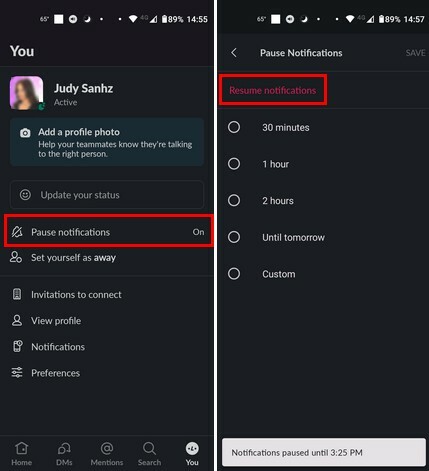
Untuk mencegah hal ini terjadi lagi, Anda dapat menjadwalkan untuk menjeda pemberitahuan sesuai jadwal. Dengan begitu, Anda tidak perlu khawatir untuk memulai ulang notifikasi karena fitur tersebut akan dimatikan pada akhir jadwal.
Jika Anda menggunakan Kendur di komputer Anda, buka aplikasi dan klik Anda foto profil. Jika notifikasi dijeda, Anda akan melihatnya aktif di opsi Jeda Notifikasi. Tempatkan kursor pada Pemberitahuan dijeda pilihan dan klik pada Lanjutkan pemberitahuan berwarna merah.
Di komputer Anda, Anda akan dapat menggunakan fitur baru tempat Anda dapat mengatur jadwal pemberitahuan Slack Anda. Ke membuat jadwal pemberitahuan, klik pada Anda foto profil dan tempatkan kursor pada jeda pemberitahuan pilihan. Saat menu samping muncul, klik Tetapkan jadwal pemberitahuan.
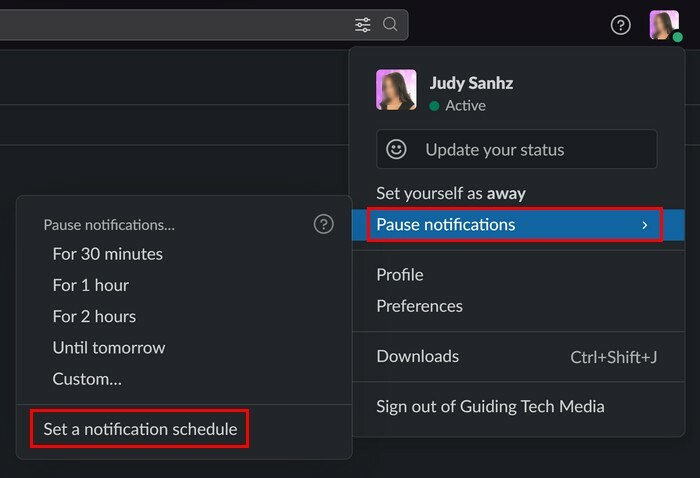
Anda harus berada di Pengaturan, di mana Anda dapat mengatur tanggal dan waktu aplikasi untuk mengirim pemberitahuan. Pilih jadwal Anda, dan Anda siap melakukannya.
Perbaiki Pemberitahuan Slack Tidak Berfungsi: Ubah Beri Tahu Saya Tentang Pengaturan
Slack memiliki bagian di Pengaturan tempat Anda dapat menyesuaikan jenis notifikasi yang Anda dapatkan. Anda dapat diberi tahu tentang Semua Pesan, Pesan Langsung, Sebutan, dan kata kunci. Ada opsi Tidak Ada juga. Pastikan opsi Semua Pesan dipilih untuk tidak melewatkan pesan Slack apa pun. Untuk melakukan perubahan ini, ketuk pada tab Anda di kanan bawah, diikuti oleh Notifikasi pilihan. Memilih Di seluler tentang, dan Anda dapat memilih dari opsi seperti:
- Semua pesan baru
- Pesan langsung, sebutan, dan kata kunci
- Tidak ada
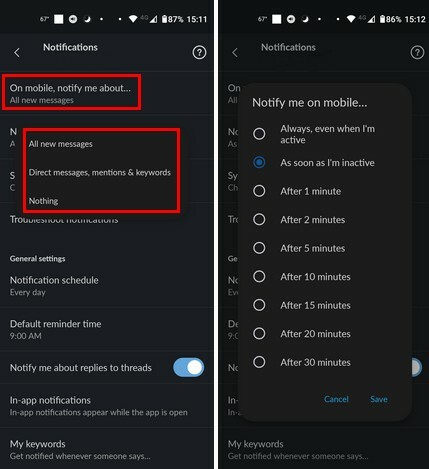
Juga akan ada opsi yang disebut Beritahu Saya di ponsel. Dengan opsi ini, Anda dapat memilih kapan Anda ingin Slack memberi tahu Anda tentang pesan baru. Anda dapat memilih hingga 30 menit setelah atau bahkan saat Anda sedang aktif.
Perbaiki Notifikasi Slack Tidak Berfungsi: Notifikasi Perangkat Anda Mati
Alasan lain Anda tidak menerima notifikasi adalah karena notifikasi Android atau komputer Anda untuk aplikasi tersebut tidak aktif. Untuk memeriksa apakah notifikasi untuk Slack aktif untuk Android, buka Setelan > Aplikasi dan notifikasi > Slack > Notifikasi dan pastikan tombol notifikasi All Slack diaktifkan.
Untuk memeriksa Anda Komputer Windows, tekan tombol Windows dan I. Sekali masuk Pengaturan, pergi ke Sistem > Notifikasi > Slack. Jika belum, aktifkan opsi notifikasi di bagian atas, dan selama Anda di sana, Anda juga dapat menyesuaikan cara mendapatkan notifikasi agar tidak ketinggalan.
Perbaiki Pemberitahuan Slack Tidak Berfungsi: Matikan Jangan Ganggu
Setiap orang membutuhkan sedikit waktu untuk diri mereka sendiri, dan di situlah Jangan Ganggu masuk, tetapi jika masih menyala, Anda tidak akan menyetel pemberitahuan penting tersebut. Anda dapat memeriksa apakah Anda memiliki fitur Jangan Ganggu di perangkat Anda Android perangkat dengan pergi ke Setelan > Suara > Jangan Ganggu. Jika aktif, tombol di bagian atas akan bertuliskan Matikan sekarang. Ketuk dan lihat apakah Anda mendapatkan notifikasi Slack.
Pada Anda Windows 11 komputer, Anda dapat mematikan Jangan Ganggu dengan masuk ke Pengaturan > Sistem > Fokus. Opsi Fokus akan memiliki opsi berbeda yang dapat Anda aktifkan atau tidak, dan opsi Jangan Ganggu adalah salah satunya. Anda juga dapat mematikannya dengan membuka Pengaturan > Sistem > Pemberitahuan > Jangan Ganggu; matikan.
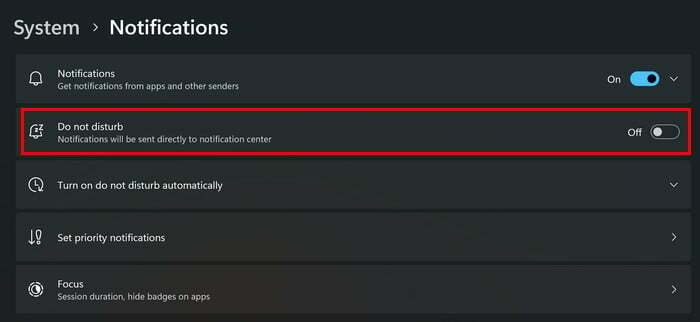
Perbaiki Notifikasi Slack Tidak Berfungsi: Gunakan Pemecah Masalah Notifikasi Bawaan Slack
Tahukah Anda bahwa Slack memiliki pemecah masalah bawaan yang dapat Anda gunakan? Mencoba opsi ini patut dicoba untuk memperbaiki masalah notifikasi. Buka aplikasi Slack, diikuti oleh tab Anda di kanan bawah. Ketuk pada Notifikasi pilihan, dan opsi pemecah masalah akan menjadi yang keempat dalam daftar.
Slack akan melalui daftar periksa untuk melihat bagaimana semuanya berjalan. Ini akan memeriksa yang berikut:
- Memeriksa pengaturan Slack Anda
- Memeriksa konfigurasi Layanan Google Play Anda
- Memeriksa pengaturan notifikasi perangkat Anda
- Jika koneksi Anda semua baik
- Mencoba mengirim pemberitahuan percobaan – Ini akan memberi Anda pratinjau seperti apa tampilan pemberitahuan Anda
- Memeriksa apakah perangkat Anda dapat menerima notifikasi
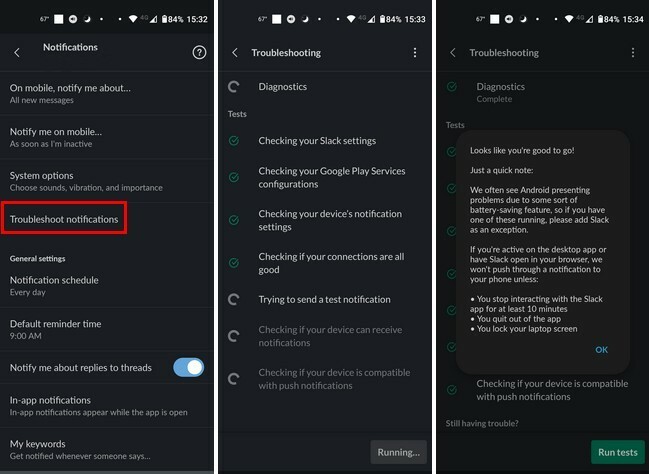
Setelah tes selesai, Anda akan melihat ringkasan tentang apa yang dilakukan tes tersebut. Misalnya, ini akan memberi tahu Anda jika mendeteksi fitur penghemat baterai di perangkat Android Anda yang menghalangi Anda mendapatkan notifikasi.
Perbaiki Pemberitahuan Slack Tidak Berfungsi: Hapus atau Perbaiki File Cache untuk Slack
Bukan rahasia lagi bahwa file yang di-cache dapat menjadi rusak, dan itulah mengapa membersihkannya dari waktu ke waktu sangat penting. Anda dapat menghapus cache di perangkat Android Anda dengan membuka Pengaturan > Aplikasi dan Notifikasi > Slack > Penyimpanan dan cache > Hapus cache.
Untuk memperbaiki aplikasi di Windows 11 komputer, tekan tombol Windows, dan saya untuk membuka Pengaturan. Pergi ke Aplikasi > Aplikasi Terpasang > Slack, klik ketiganya titik ke kanan dan pergi ke Pengaturan lanjutan. Gulir ke bawah hingga Anda menemukan Mengatur ulang bagian. Anda akan melihat dua tombol reset. Satu akan memperbaiki aplikasi tanpa menghapus datanya, sementara yang lain akan menghapusnya. Baca teks pada opsi untuk mengetahui yang mana.
Perbaiki Pemberitahuan Slack Tidak Berfungsi: Perbarui Aplikasi
Jika aplikasi Slack memiliki bug, hanya perusahaan yang dapat memperbaikinya; menjaganya tetap diperbarui adalah taruhan terbaik Anda. Untuk memeriksa pembaruan yang tertunda di perangkat Android Anda, buka Google Play dan ketuk Anda foto profil. Ketuk Kelola aplikasi dan perangkat, dan itu akan secara otomatis mencari pembaruan. Ini akan menampilkan berapa banyak pembaruan tertunda yang Anda miliki.
Di komputer Windows 11 Anda, Anda dapat memperbarui aplikasi secara otomatis dengan masuk ke toko Microsoft dan mengklik foto profil. Pergi ke Pengaturan, dan aktifkan Pembaruan aplikasi opsi untuk memperbarui aplikasi Anda secara otomatis di Windows.
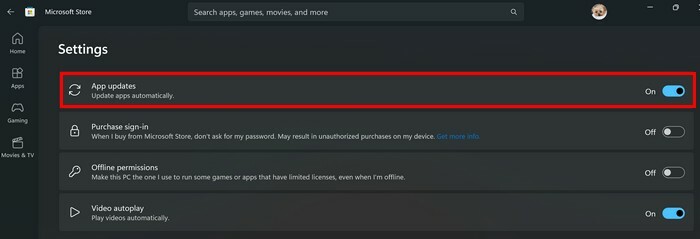
Perbaiki Notifikasi Slack Tidak Berfungsi: Instal ulang Aplikasi Slack di Windows dan Android
Anda dapat menginstal ulang aplikasi di perangkat Android dan komputer Windows jika tidak ada yang berfungsi. Untuk mencopot pemasangan aplikasi di perangkat Android Anda, tekan lama ikon aplikasi Slack dan seret ke atas ke ikon tempat sampah. Konfirmasikan bahwa Anda ingin mencopotnya. Setelah aplikasi hilang, buka Google Play dan instal seperti yang lain.
Untuk menghapus instalan aplikasi dari komputer Windows 11 Anda, buka Pengaturan > Aplikasi > Aplikasi Terpasang > Slack > Dots > Uninstall. Untuk menginstal ulang aplikasi, instal lagi di Microsoft Store.
Bacaan lebih lanjut
Notifikasi dapat berhenti berfungsi di aplikasi apa pun. Misalnya, jika notifikasi Anda berhenti berfungsi di Skype, ini dia bagaimana Anda dapat memperbaiki pemberitahuan Skype tidak berfungsi pada Windows 10 dan tidak mendapatkan notifikasi WhatsApp. Lihat bagaimana Anda dapat memperbaiki tidak mendapatkan Notifikasi WhatsApp. Ada juga panduan untuk Anda pengguna Trello untuk memperbaikinya tidak mendapatkan notifikasi Trello.
Kesimpulan
Tidak mendapatkan notifikasi Slack Anda dapat mengakibatkan tidak mendapatkan detail penting pada proyek tim. Tetapi dengan tip dalam panduan ini, Anda seharusnya dapat mengaktifkan dan menjalankan notifikasi. Dalam beberapa kasus, Anda dapat menjedanya, atau Anda dapat mengaktifkan fitur seperti Jangan Ganggu, sehingga Anda tidak mendapatkan notifikasi. Apa yang menyebabkan masalah notifikasi Anda di Slack? Beri tahu saya di kolom komentar di bawah, dan jangan lupa untuk membagikan artikel ini kepada orang lain di media sosial.